
У неким случајевима, корисници седме верзије ОС-а из Мицрософта суочени су са следећим проблемом: део текста (датотеке, системске контроле или програми, странице у прегледачу) приказују се нечистим карактерима, тако даље. "Кракоиабрам". Сасвим је једноставно решити овај проблем.
Очистите Кракоиабри у Виндовс 7
Главни узрок проблема са разматрањем није препознат помоћу инсталираног система кодирања или је изабрано погрешан табелу за пренос. Поправите овај проблем може бити неколико метода.Метода 1: Систем Локална промена
У већини случајева могуће је уклонити потешкоће са препознавањем кодирања променом локалног система - са руским на енглески, а затим поново на руски. То се ради на следећи начин:
- Отворите "Старт" (у енглеској верзији "Старт") и одаберите "Цонтрол Панел".
- Пребаците екран ставке панела на "велике иконе" режима и изаберите "Језички и регионални стандарди" ("Регионалне и језичке опције").
- Идите на "Језици и тастатуре" ("Тастатуре и језици"), а затим помоћу падајућег менија "Промените систем Локале", у којем одаберете опцију "Енглески".
- Поново покрените рачунар, а затим поновите кораке 1-3, али овај пут одаберите језик интерфејса "Руски".

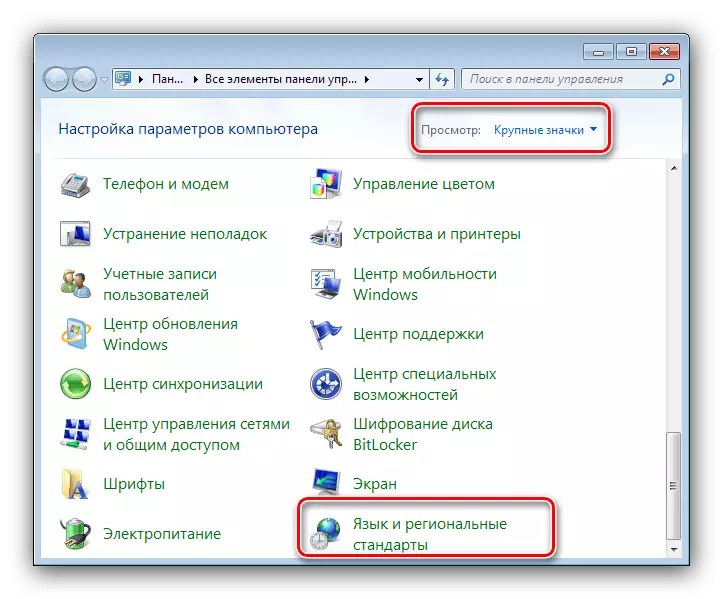

Након поновног покретања аутомобила, проблем са Кракоиабрамом треба да се елиминише. Ако не, прочитајте даље.
2. метод: Промените кодирање кроз системски регистар
Друга метода исправљања грешке у кодирању ручно је одабир потребних табела путем системског регистра.
Прва опција
- Отворите "Рун" значи комбинација ВИН + Р тастера, напишите Регедит наредбу и притисните Ентер на тастатури.
- Иди на адресу
ХКЕИ_ЛОЦАЛ_МАЦХИНЕ \ Систем \ ЦуррентЦонтролсет \ Цонтрол \ нлс \ кодова
- Затим је поступак прилично скуп - сваки од тастера који је у овом директорију треба заменити ЦП_1251: Отворите произвољни тастер Двоструки кликните на леви тастер миша на њему, унесите нову вредност тастера и кликните на "ОК".
- Поновите корак 3 док не замените све. Затим затворите "уређивач регистра" и пређите прстом поновног покретања машине.

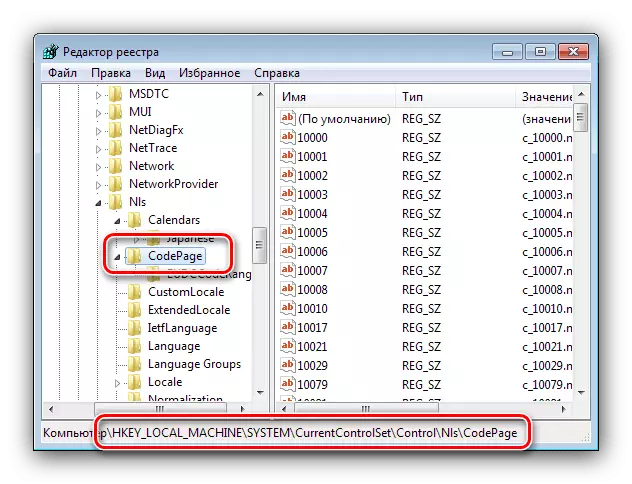

Алтернативна опција
Први приказан редослед замјене кодирања је неефикасан на време, али постоји начин да се убрза - креира рег датотеку са унапред прописаним командама.
- Отворите "Нотепад" са администраторским властима: Отворите "Старт", почните да уносите назив програма у траку за претрагу, а затим десним тастером миша кликните на резултат и одаберите одговарајући предмет у контекстном менију
- Унесите следећи текст у прозор:
[ХКЕИ_ЛОЦАЛ_МАЦХИНЕ \ СИСТЕМ \ ЦУРРРЕТЦОНТРОЛСЕТ \ ЦОНТРОЛ \ НЛС \ кодна
"1250" = "ц_1250.нлс"
"1251" = "ц_1251.нлс"
"1252" = "ц_1252.нлс"
"1253" = "ц_1253.нлс"
"1254" = "ц_1254.нлс"
"1255" = "ц_1255.нлс"
[Хкеи_лоцал_мацхине \ Софтваре \ Мицрософт \ Виндовс НТ \ ЦуррентВерсион \ ФонтМаппер]
"Ариал" = ДВОРД: 00000000
[Хкеи_лоцал_мацхине \ софтвер \ Мицрософт \ Виндовс НТ \ ЦуррентВерсион \ Фонтсубститутес]
"Ариал, 0" = "Ариал, 204"
"Цомиц санс мс, 0" = "стрип санс мс, 204"
"Цоуриер, 0" = "Курир Ново, 204"
"Цоуриер, 204" = "Курир Ново, 204"
"МС Санс Сериф, 0" = "МС Санс Сериф, 204"
"Тахома, 0" = "Тахома, 204"
"Тимес Нев Роман, 0" = "Тимес Нев Роман, 204"
"Вердана, 0" = "вердана, 204"
ХКЕИ_ЛОЦАЛ_МАЦХИНЕ \ Систем \ ЦуррентЦонтролсет \ Цонтрол \ нлс \ кодова

Пажња Срећан Будите сигурни након последњег ретка, унесите празан низ!
- Затим користите ставке "датотека" - "Сачувај као".

Отвара се прозор сачувања - одаберите "Све" у менију "Тип Типа", а затим унесите име креиране документе у овом формату:
* Произвољно име * .рег
На крају поступка кликните на "Сачувај".
- Затворите "Нотепад" и идите у именик у којем је датотека сачувала. Имајте на уму да сада његова икона има поглед на датотеку регистра. У овој фази препоручујемо да направите резервну копију података - отворите "уређивач регистра" и користите датотеке "датотека" - "извоз".

Након тога, можете покренути Створена рег датотеку са двоструким кликом ЛКМ.

Потврдите шта желите да промените.
- Поново покрените рачунар.


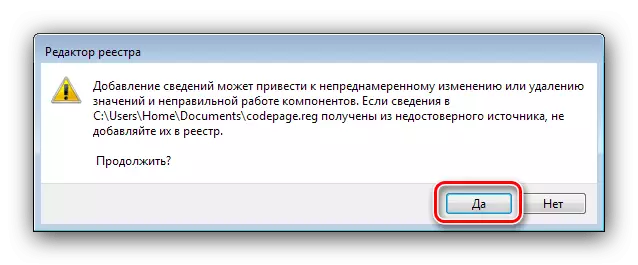
У већини случајева постоје довољно горе наведених акција за уклањање свих проблема са Кракоиабирасом, али треба имати на уму да могу довести до других кварова, па се препоручује да га примени искључиво као последње средство.
Метода 3: Поново инсталирајте оперативни систем
Горе описане методе можда немају жељени ефекат - проблем се и даље примећује, упркос корисничким радњама. У овом случају не може се променити нетачно удружење табела кодирања, а једини начин да се уклони биће поново инсталиран.

Лекција: Инсталирање Виндовс 7 преко Виндовс 7
Закључак
Прегледали смо методе уклањања проблема са мацкиРебре екраном уместо нормалног текста у оперативном систему Виндовс 7. Коначно, желимо да се приметимо да се такав квар најчешће посматра у гусарским репакулама, тако да вас поново подсећам да поново подсећам само да бисте поново подсетили само да поново подсећам само да бисте поново могли да вас поново укључим само да користите Бесплатни аналози.
